Windows10系统之家 - 安全纯净无插件系统之家win10专业版下载安装
时间:2019-10-28 08:07:29 来源:Windows10之家 作者:huahua
导致电脑没有网络的情况也有很多,比较特殊的就是重装win10系统后无法上网的问题了。重装win10系统后不能上网怎么办呢?为此问题困扰的用户,请来看看下面的解决方法吧。
重装win10系统后不能上网怎么办?随着一键重装系统的出现,越来越多的小白朋友都开始自己重装系统了。但是因为第一次安装系统不知道原版系统缺少驱动程序,有些小伙伴在重装完系统后就出现了不能上网的情况。下面小编教你重装win10系统后不能上网的解决方法。
重装win10系统后不能上网怎么办
1、重装系统后需要先激活系统,有时系统未激活也会造成不能上网的情况,可以到网上搜索一下激活码或者网上购买激活秘钥进行激活

重装系统后不能上网电脑图解1
2、最多的情况就是未安装网卡驱动了。我们来查看一下有没有安装网卡驱动,右击计算机图标,选择管理
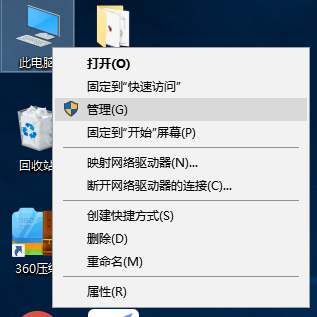
重装系统电脑图解2
3、点击设备管理器,查看网络适配器下有没有黄色的感叹号,如果有我们就需要安装驱动了。
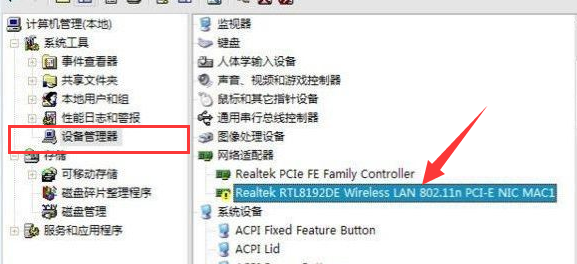
重装系统无法上网电脑图解3
4、电脑没有网,我们就需要使用手机下载或者U盘拷贝驱动人生网卡版安装包,然后将其传输到需要联网的电脑上。打开驱动人生网卡版,打开后选择立即体验,就会自动进行驱动扫描
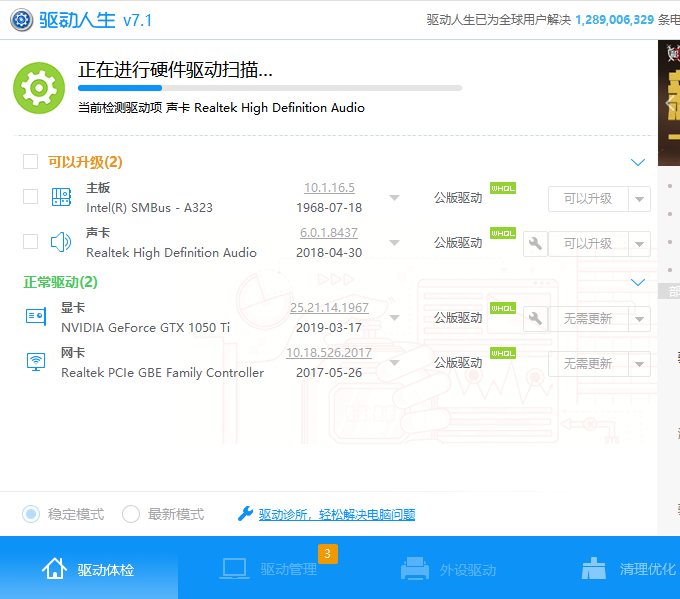
重装系统电脑图解4
5、扫描完成后选择未安装的网卡驱动选择一键安装即可。(小编点击检测出声卡需要升级哦)
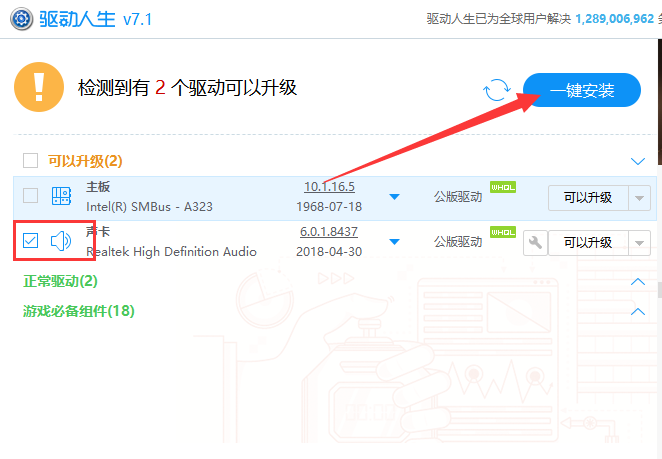
重装系统后不能上网电脑图解5
以上就是重装win10系统后不能上网怎么办的介绍了,希望能帮助到各位
相关文章
热门教程
热门系统下载
热门资讯





























